Motion 使用手册
- 欢迎使用
- 词汇表
- 版权

Motion 中的变换曲线分段
使用“变换关键帧”工具将选择矩形拖到多个关键帧的周围,然后拖移边界框或调整其控制柄来操纵位置。拖移边界框会按您移动的方向来移动所选关键帧。因此,可能会影响关键帧的时间位置,或者可能会影响关键帧的参数值,或者可能会同时影响两者。调整边界框控制柄可缩放关键帧,从而更改时序和参数值。
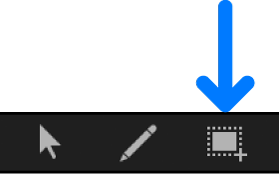
使用“变换关键帧”工具来绘制选择框
在 Motion 中,选择“变换关键帧”工具(在关键帧编辑器的参数列表上方)。
在图形区域中拖移以创建一个选择矩形,来包含要操纵的关键帧。
图形区域中将显示带有八个控制柄的边界框。
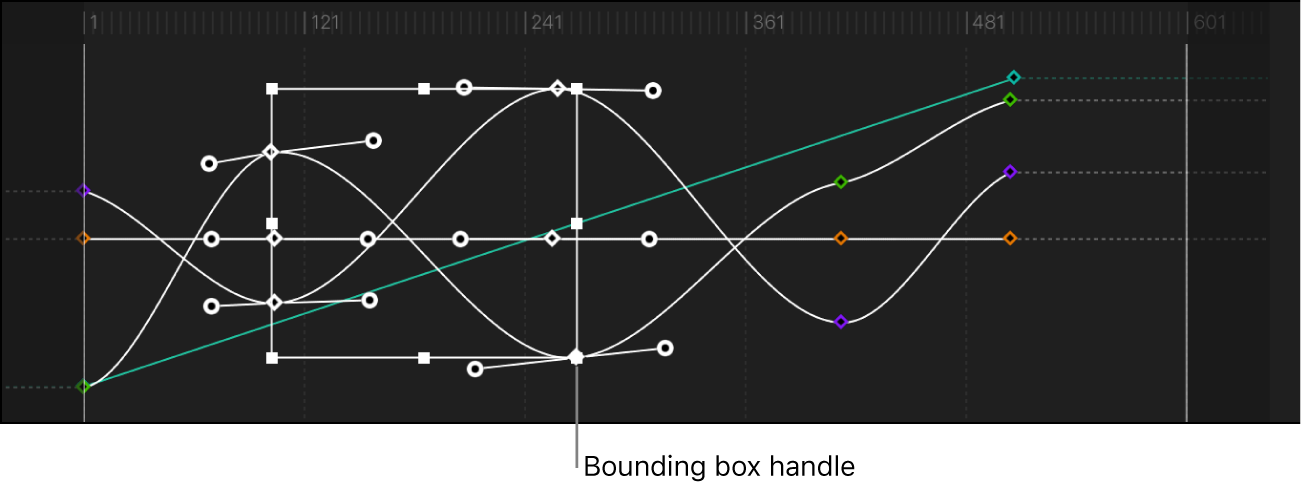
【重要事项】默认情况下,使用“变换关键帧”工具来变换关键帧时,会以整帧为增量来调整关键帧。如果在 Motion “偏好设置”的“时间”面板中选择了“允许子帧关键帧”复选框,则能以子帧为增量调整关键帧。子帧调整允许采用更大的精确度,但使用“下一个关键帧”或“上一个关键帧”控制(或者键盘快捷键)将播放头移到帧之间的关键帧。如果您使用鼠标指针来移动通过子帧进行调整的关键帧,则帧会吸附到离得最近的完整帧。
拖移边界框以更改关键帧时序和参数值
在 Motion 关键帧编辑器中,拖移边界框内部以移动边界框及包含的关键帧。
向左和向右移动会调整关键帧在时间上的位置,向上和向下移动会使关键帧的参数值增加和减少。
【注】不管将该框拖到哪个位置,都仅会操纵所选的关键帧,即使调整位置后的框覆盖了在原始选择范围之外的关键帧。若要操纵更多的关键帧,请在图形区域中重新绘制选择框。
相对于正在拖移的控制柄对面的控制柄来缩放边界框
在 Motion 关键帧编辑器中,拖移边界框的任一控制柄以调整其大小。
边界框会相对于边界框反面或边角上的控制柄(已锁定)更改形状。
以选择框中心为中心来缩放边界框
在 Motion 的关键帧编辑器中,按住 Option 键拖移边界框的一个控制柄。
在您沿着坐标轴拖移时,选择框的两面会以选择框中心为中心放大或缩小。
以非对称方式使边界框变形
在 Motion 关键帧编辑器中,按住 Command 键拖移边界框的一个边角控制柄。
每个边角控制柄的移动均独立于边界框的其他三个边角控制柄。
取消选择边界框
在 Motion 中,请执行以下一项操作:
在关键帧编辑器中,在边界框外部的任意位置点按一次。
选取“编辑关键帧”工具。
此时,边界框会消失。
【提示】您也可以在旧边界框外部绘制一个新的边界框,来包含另一组关键帧。
下载此手册:Apple Books